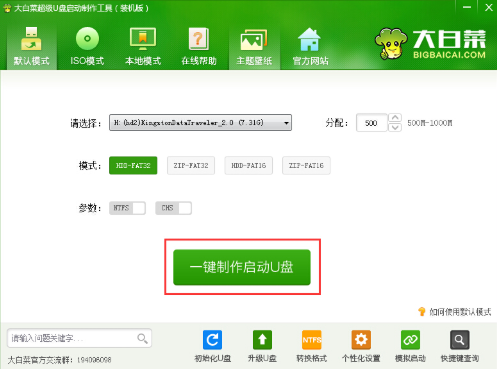摘要: 大白菜U盘是使用大白菜工具制作而成的一款pe系统,它可以帮助我们完成对系统的安装操作,那么大白菜u盘装系统win10如何操作呢?今天,小编就把win10大白菜u盘装系统...
摘要: 大白菜U盘是使用大白菜工具制作而成的一款pe系统,它可以帮助我们完成对系统的安装操作,那么大白菜u盘装系统win10如何操作呢?今天,小编就把win10大白菜u盘装系统... 大白菜U盘是使用大白菜工具制作而成的一款pe系统,它可以帮助我们完成对系统的安装操作,那么大白菜u盘装系统win10如何操作呢?今天,小编就把win10大白菜u盘装系统教程分享给大家。
工具/原料
系统版本:windows7
品牌版型:联想ThinkPad
软件版本:大白菜一键重装系统
方法/步骤:
方法一、大白菜u盘装系统教程
1、 将U盘插入电脑,开机或重启,出现开机画面时,通过不断地按U盘启动快捷键进入启动项设置,将U盘设置为开机首选。

2、进入大白菜pe系统后,选择“启动Win10 X64 PE(2G以上内存)”选项并回车确认。

3、打开大白菜装机软件,在“映像路径”中选中镜像文件并选择win10系统安装位置,通常情况下都是C盘,最后点击“执行”。
win10版本21H2如何更新
最近,微软发布了最新版的Windows10系统,此版本为Win10 21H2,在新的版本中,微软公司并未带来非常显著的功能提升,那么win10版本21H2如何更新呢?很多小伙伴都不清楚如何操作,那么今天,小编就将更新win10版本21H2的步骤教程分享给大家。

4、 等待win10系统安装完成重启电脑,此时要拔掉U盘,以免重启时再次进入PE界面。

5、 重启后会进入系统部署阶段,等待部署完成进入win10系统桌面。

总结:
以上就是大白菜U盘重装win10系统教程,希望可以帮助到大家。
win10输入法不见了怎么调出来
有Win10用户反应电脑的输入法栏消失了,这可能是系统语言栏未显示,或者输入法服务未开启造成的,那么win10输入法不见了怎么调出来呢?下面,小编就把win10输入法不见了的解决方法分享给大家。